win11已安装字体怎么删除? Win11卸载字体的技巧
[windows11] win11已安装字体怎么删除? Win11卸载字体的技巧win11已安装字体怎么删除?win11系统中安装的字体太多了,想要卸载不常用的字体,该怎么卸载呢?下面我们就来看看Win11卸载字体的技巧,详细请看下文介绍... 22-06-02
win11在哪卸载字体?win11安装的字体是可以删除的,该怎么卸载已经安装的字体呢?下面我们就来看看详细的设置方法。
卸载字体
桌面空白处右键点【个性化】。

点【字体】。

找到并单击要卸载的字体。
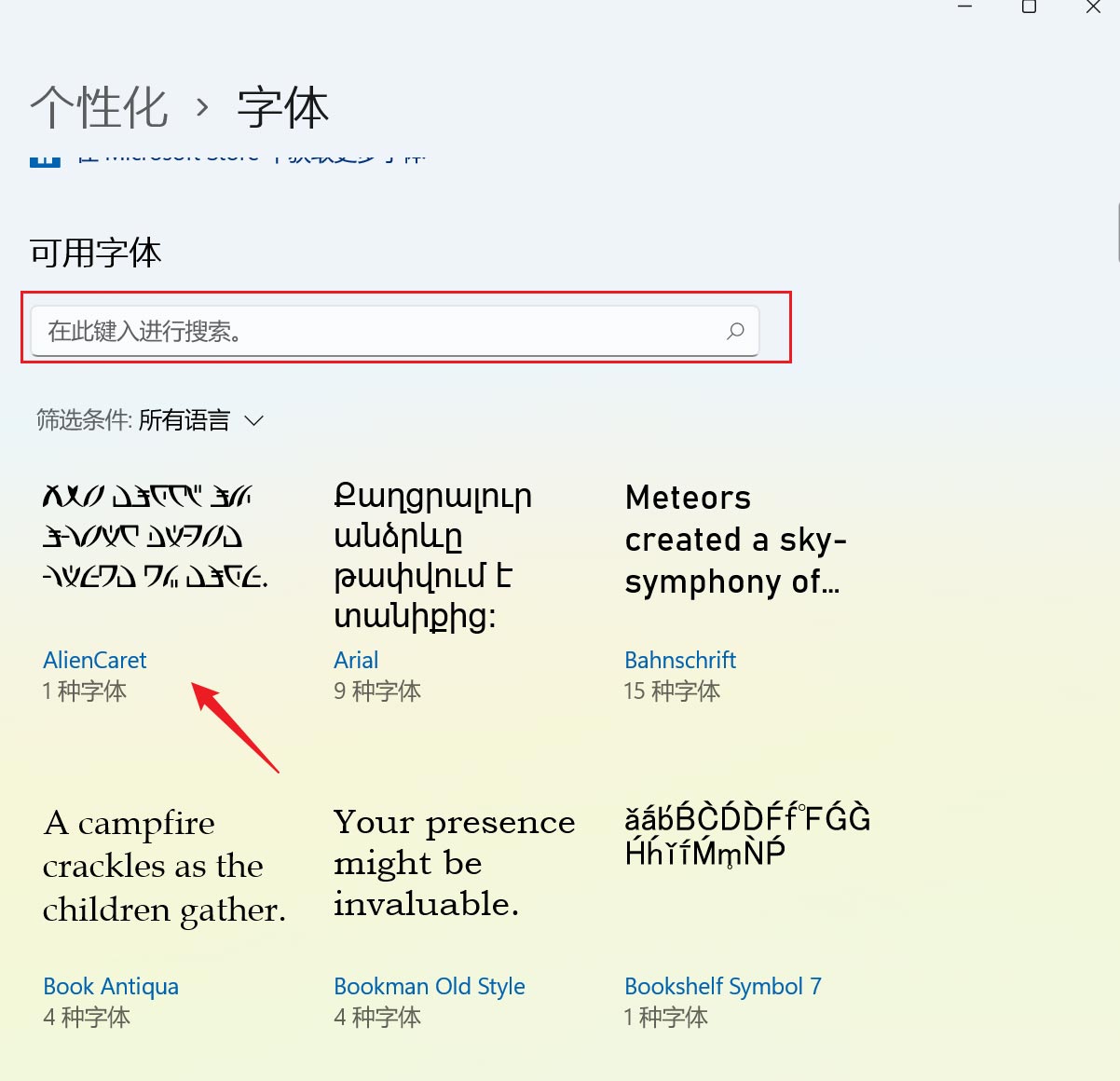
点下图所示的【卸载】即可。

字体安装在哪个文件夹
桌面空白处右键点【个性化】。

点【字体】。

单击要查看的字体。

在【字体文件】处即为字体的安装路径。
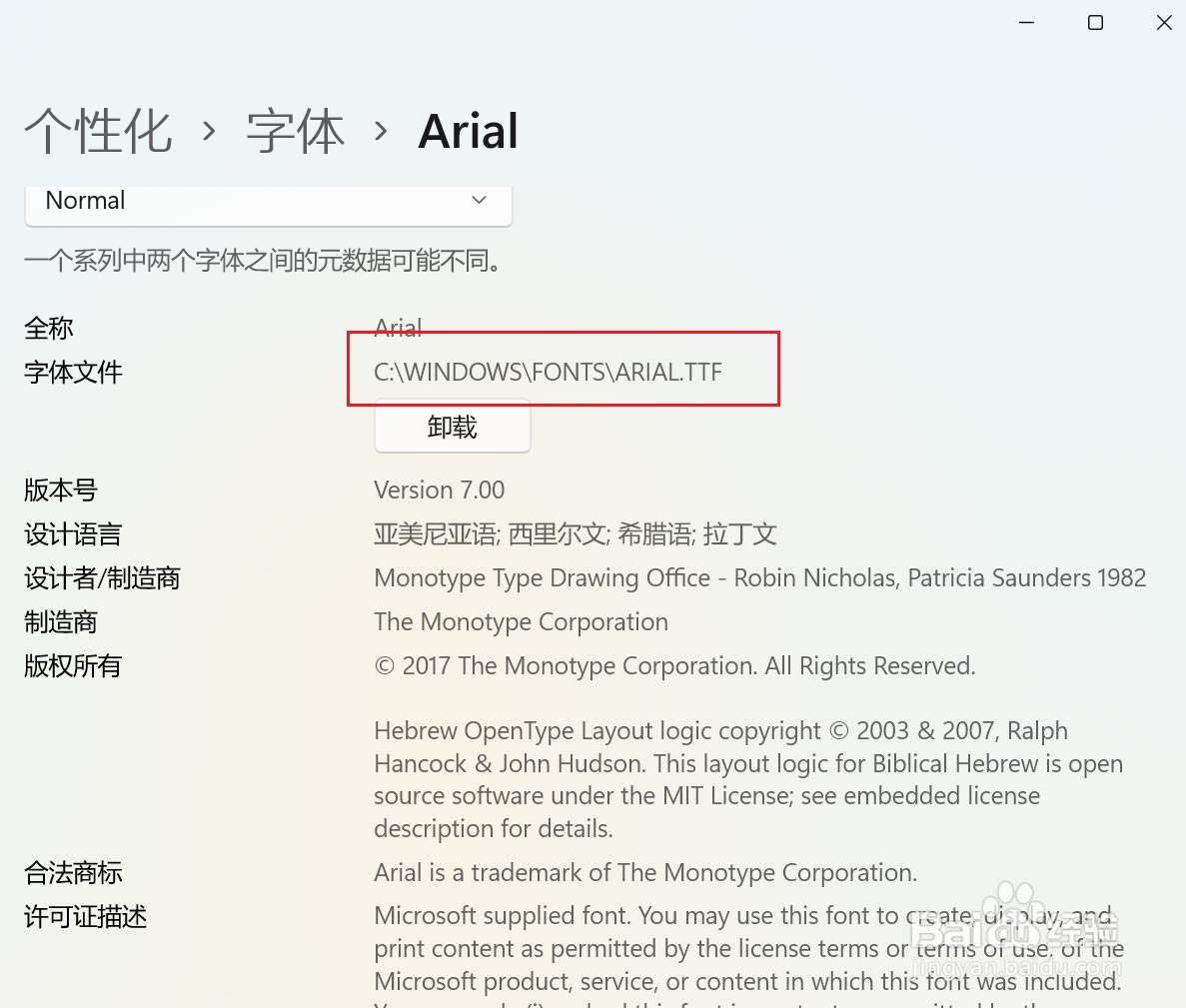
默认系统会将字体安装到c:\windows\fonts目录下,在运行中输入该路径,点【确定】,可以访问此文件夹。

在fonts文件夹中可以看到已安装的字体,如下图所示。

以上就是win11卸载字体的技巧,希望大家喜欢,请继续关注代码网。
相关文章:
-
[windows10] win10系统如何设置开机背景图片详细教程这篇文章主要介绍了win10系统如何设置开机背景图片详细教程的相关资料,需要的朋友可以参考下本文详细内容介绍...…
-
[windows10] win10电脑文件夹无法删除怎么办?Win10设置文件夹不能删除操作教程这篇文章主要介绍了win10电脑文件夹无法删除怎么办?Win10设置文件夹不能删除操…
-
[windows11] Win11本地磁盘图标怎么显示?Win11本地磁盘图标打开显示方法不少朋友发现Win11本地磁盘图标不显示了?其实解决方法很简单,本文就为大家带来了Win1…
-
-
-
[windows11] Win11系统自带检测功能有哪些?Win11自带检测工具使用方法电脑有很多可以使用的检测工具,以帮助我们发现电脑中存在的问题,但是很多用户都不知道怎么使用,…
版权声明:本文内容由互联网用户贡献,该文观点仅代表作者本人。本站仅提供信息存储服务,不拥有所有权,不承担相关法律责任。
如发现本站有涉嫌抄袭侵权/违法违规的内容, 请发送邮件至 2386932994@qq.com 举报,一经查实将立刻删除。


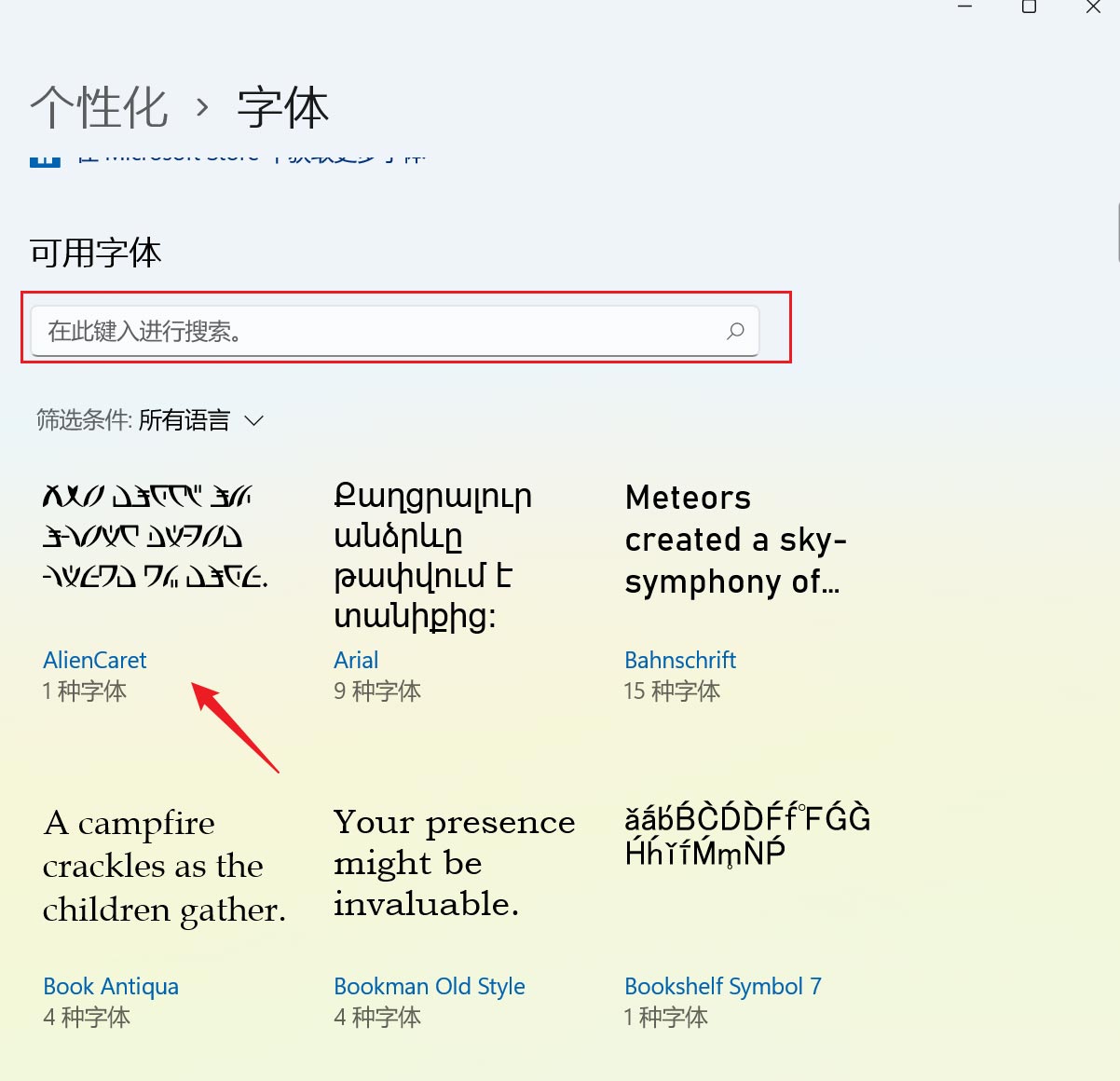




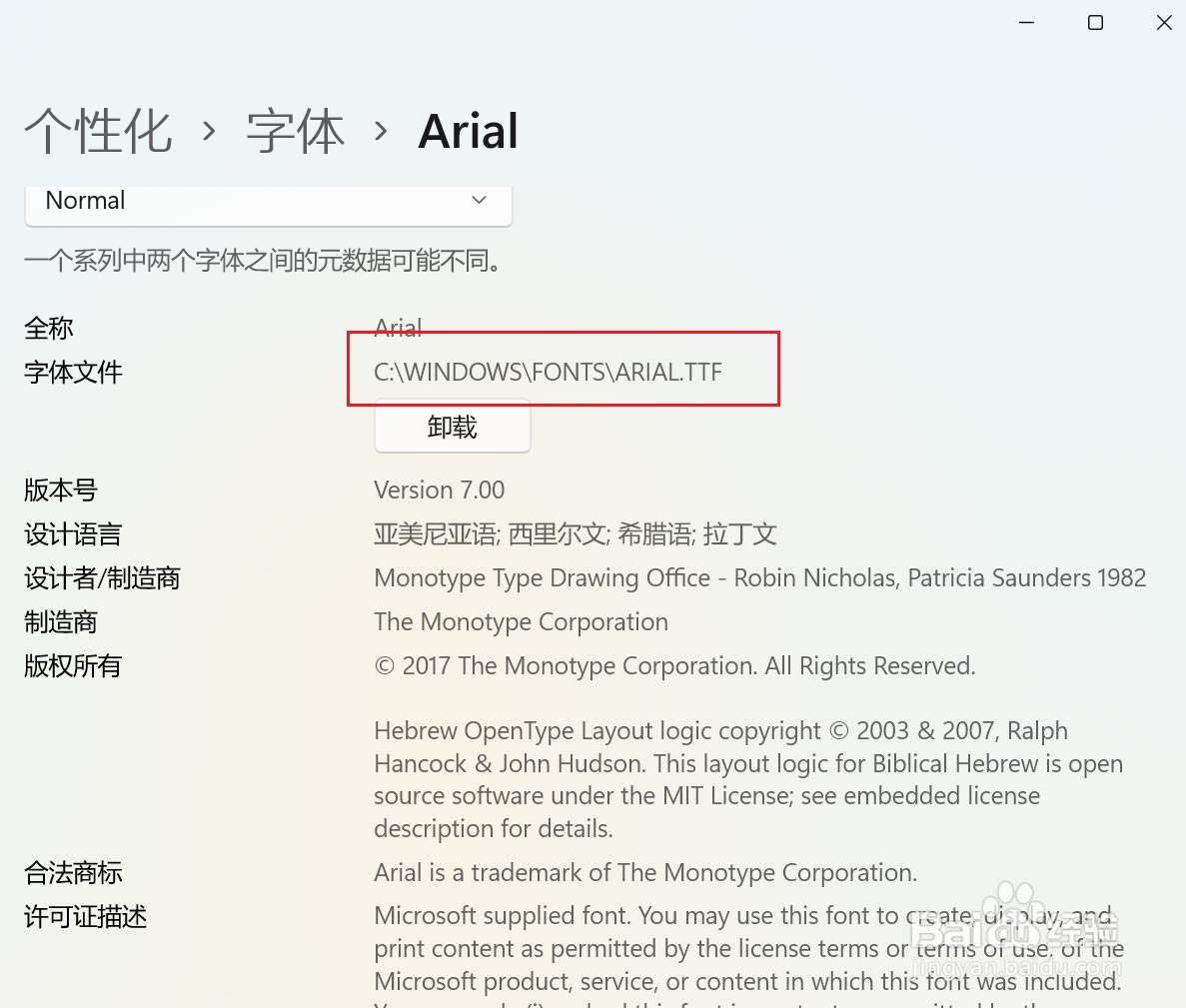





发表评论